oppo下滑键怎么取消?设置里找不到开关怎么办?
OPPO下滑键取消方法详解:告别误触,优化操作体验
在OPPO手机的使用过程中,部分用户可能会遇到下滑键(即屏幕侧边或底部的虚拟导航条)带来的误触问题,或希望隐藏它以获得更沉浸的全屏体验,OPPO系统提供了灵活的设置选项,允许用户根据需求取消或调整下滑键显示,本文将详细介绍不同系统版本下的取消方法、注意事项及相关优化技巧,帮助用户轻松定制操作界面。

ColorOS 13及以上版本:设置路径更清晰
对于搭载ColorOS 13及以上系统的OPPO机型(如Find X系列、Reno系列等),取消下滑键的步骤如下:
-
进入设置菜单
从屏幕顶部下滑打开控制中心,点击右下角的“设置”图标,或从应用列表中找到“设置”应用。 -
选择系统导航方式
在设置界面中,向下滑动找到“系统导航”选项(部分机型可能位于“显示与亮度”或“便捷与辅助”菜单下),点击进入。 -
关闭下滑键显示
系统默认提供“三键导航”(虚拟按键)、“手势导航”和“悬浮按键”三种模式,若当前为“三键导航”,直接点击“手势导航”即可隐藏下滑键;若为“悬浮按键”,则选择“手势导航”并关闭“显示悬浮导航条”开关。
手势导航的优势**
切换至手势导航后,通过屏幕左右边缘滑动返回、上滑多任务等操作,不仅能获得更完整的屏幕显示区域,还能减少虚拟按键的视觉干扰,尤其适合游戏或视频场景。
ColorOS 12及更早版本:经典系统的操作步骤
对于仍在使用ColorOS 12或更早版本的机型,设置路径略有差异,但操作同样简单:
-
打开设置
通过桌面或应用列表进入“设置”,选择“系统导航”或“按键与手势”(部分机型名称可能不同)。 -
修改导航方式
在导航选项中,若当前显示“屏幕内三键导航”,点击后选择“隐藏导航键”,系统将自动切换为手势操作;若需保留部分虚拟按键功能,可选择“悬浮导航”,通过拖拽调整位置或关闭显示。
表格:不同导航模式对比
| 导航模式 | 特点 | 适用场景 |
|-------------|---------|-------------|
| 三键导航 | 经典虚拟按键,操作直观 | 习惯实体按键逻辑,初次使用智能机 |
| 手势导航 | 全屏沉浸,操作流畅 | 游戏、视频阅读,追求屏幕完整性 |
| 悬浮导航 | 可拖拽位置,临时显示 | 需要频繁切换导航方式的用户 |
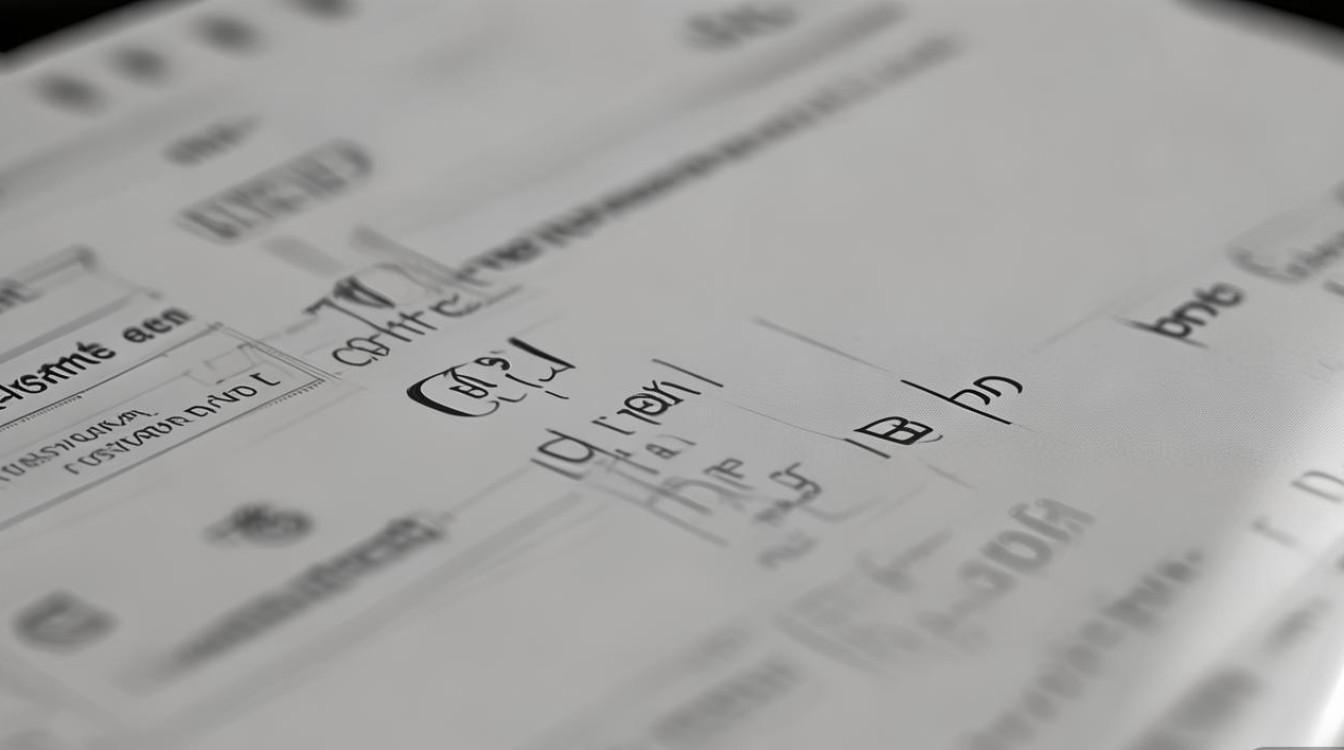
注意事项:取消下滑键后的功能适配
取消下滑键后,部分功能操作方式会发生变化,建议用户提前熟悉:
- 返回操作:从屏幕左侧或右侧边缘向内滑动(部分机型支持底部边缘上滑返回)。
- 多任务切换:从屏幕底部中间位置上滑并停顿,或通过三指上滑(具体以机型设置为准)。
- Home键替代:手势导航中,无实体Home键,需通过手势完成“返回桌面”操作(如上滑并停顿)。
误触问题的其他解决方案**
若仅担心下滑键误触,但不想完全取消,可尝试以下方法:
- 调整导航条透明度:在“系统导航”中开启“导航条透明”或“半透明模式”,减少视觉干扰。
- 开启智能隐藏:部分机型支持“使用时显示”选项,仅在操作时显示导航条,闲置时自动隐藏。
常见问题解答
-
Q:取消下滑键后,如何开启应用分屏?
A:通过手势导航时,从屏幕右上角或左上角向内斜滑并停顿,即可呼出分屏界面。 -
Q:为何设置中没有“系统导航”选项?
A:部分旧机型可能将导航设置隐藏在“显示”或“辅助功能”中,建议在设置页面搜索“导航”快速定位。 -
Q:手势导航不灵敏怎么办?
A:检查屏幕是否有污渍或贴膜遮挡,或在“系统导航”中关闭“手势灵敏度优化”(部分机型支持)。
通过以上方法,用户可根据自身需求轻松取消OPPO手机的下滑键,并结合手势导航提升操作效率,若遇到系统版本差异,建议通过OPPO官网或“社区”App查询具体机型的设置指南,确保操作准确性。
版权声明:本文由环云手机汇 - 聚焦全球新机与行业动态!发布,如需转载请注明出处。












 冀ICP备2021017634号-5
冀ICP备2021017634号-5
 冀公网安备13062802000102号
冀公网安备13062802000102号